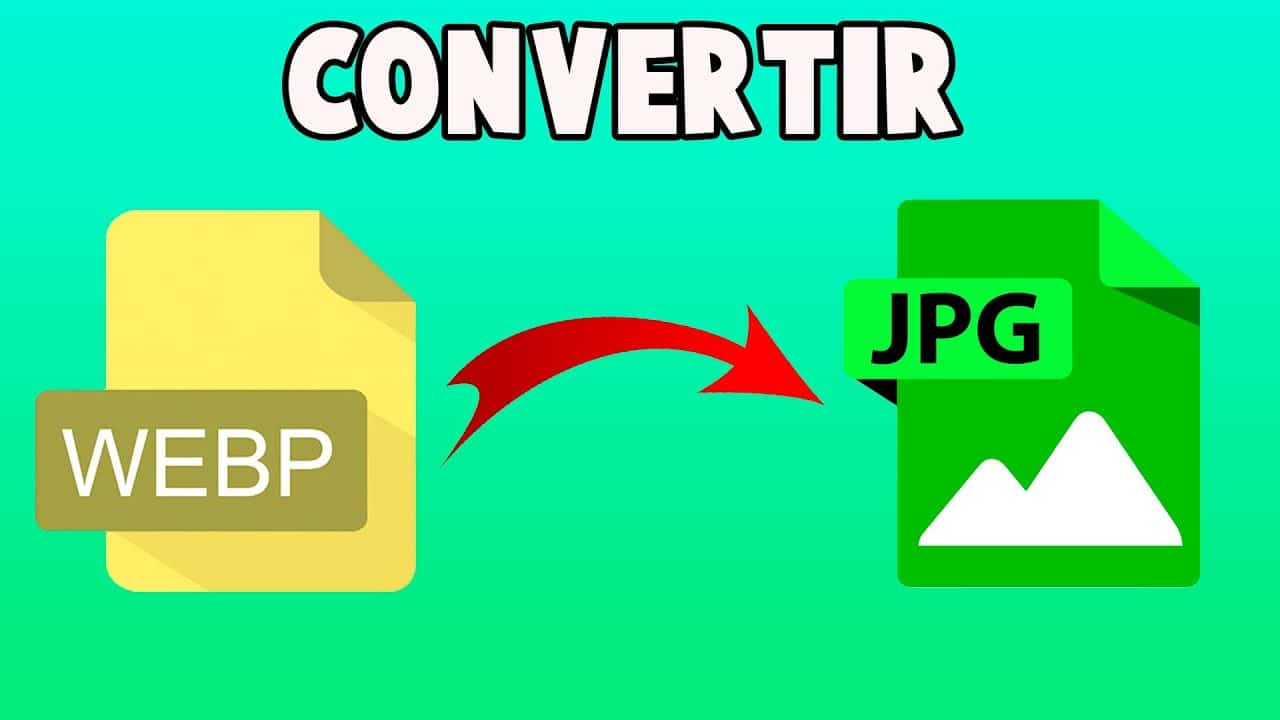
Ang mga imahe ay isang malawakang ginagamit na mapagkukunan ngayon.. Lalo tayong ginagabayan ng visual na aspeto at kapag sumulat tayo ng isang artikulo, nag-publish ng isang video o isang bagay tulad nito, kailangan itong samahan ng isang imahe. Ang mga larawang ito ay dapat na may mataas na kalidad at may katuturan. Kaya naman importante ang ending meron sila. At kapag pinag-uusapan natin ang tungkol sa pag-download ng mga ito nang direkta mula sa internet, sa maraming pagkakataon ay dumarating sila sa Webp. Matututo tayo ng iba't ibang paraan kung paano mag-convert mula sa Webp patungong JPG.
Dahil ang mga larawang ito sa Webp ay hindi tugma kapag sinubukan mong i-upload ang mga ito sa iba't ibang mga site at nakilala lamang ang mga karaniwang pagtatapos. Ano ang PNG, JPG, GIF... Kaya naman kapag nag-download tayo ng isa, kakailanganin nating baguhin ito at kahit na hindi alam ng ilan, ito ay napakasimple. Depende din ito sa aming operating system kung saan may ilang opsyon ang Mac na, halimbawa, hindi kasama ng Windows.
Bakit lumalabas ang Webp
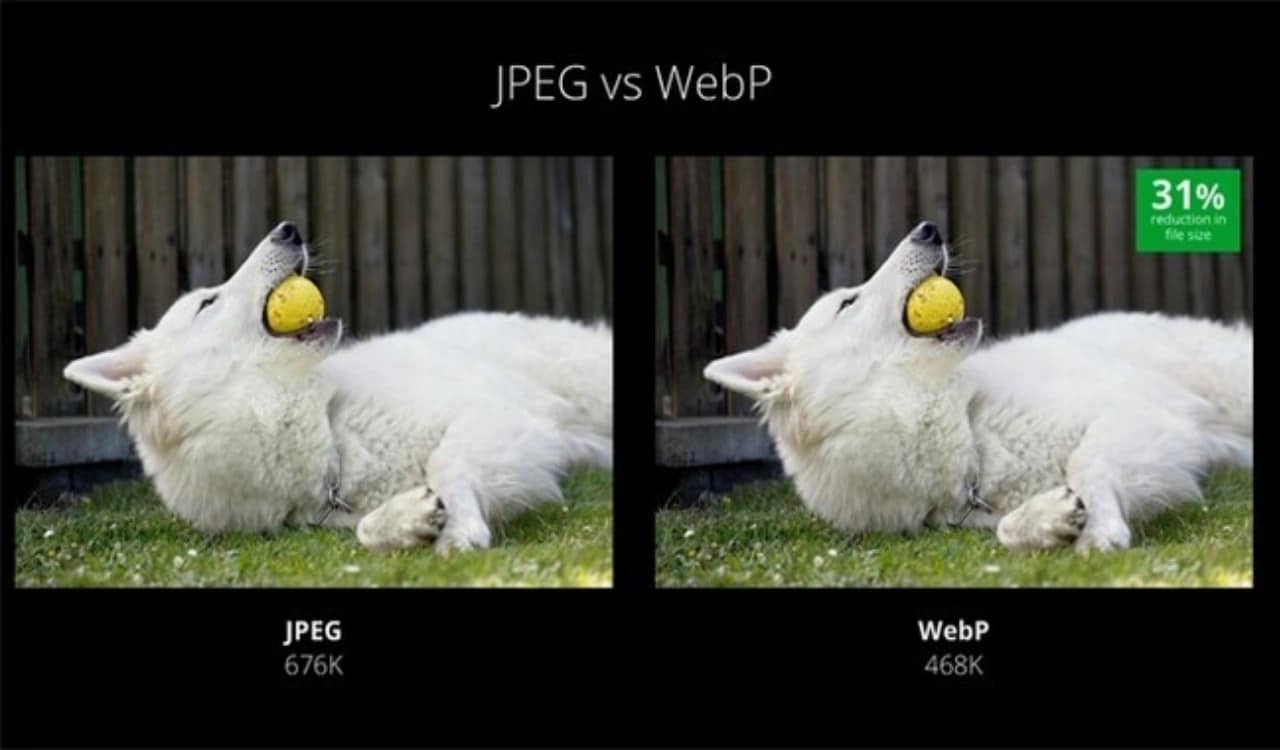
Tulad ng aming komento, maraming mga web page ang hindi nagpapahintulot sa iyo na mag-upload ng ".webp" na format sa kanilang mga server. Ginagawa ito para sa seguridad at para maging maayos ang imahe. Ngunit, ang web page mismo ay gagawa ng pagbabagong ito nang awtomatiko, Dahil? Dahil lamang ang imahe ay sakupin ng mas kaunti. Kung titingnan nating mabuti, maraming kumpanya ang nagsasabi sa iyo na ang pag-upload ng larawan ay hindi lalampas sa 1 MB. Ito ay dahil kung gagawin mo, aabutin ito ng maraming mga server.
Kaya mas gusto nila na mag-upload ka ng kalidad ngunit maliit na larawan. Kaya, sila ang namamahala sa pagbabago nito sa format na ito at pagbabawas ng timbang nito nang higit pa ngunit hindi nawawala ang kalidad. Kaya naman kahit na i-upload natin ang mga ito sa PNG na format, makikita natin na mamaya kung gusto nating i-download ang mga ito nang direkta mula sa web, hahanapin natin ang .webp.
Madaling i-convert ang mga ito gamit ang MacOS
Kung isa ka sa mga taong mas gustong gumamit ng Apple system, maswerte ka.. Dahil ang pinakasimpleng sistema upang baguhin ang uri ng imahe na mayroon ka sa system na ito. Ito ay hindi na ang iba ay labis na kumplikado, ngunit ang isang ito ay talagang simple. Dahil isang hakbang lang ang kailangan mong gawin. Samakatuwid, ang unang bagay na kailangan mong gawin ay i-download ang mga imahe na gusto mong magkaroon at baguhin ang mga ito.
Mayroon ka man o higit pa, pumunta sa folder kung saan mo na-download ang mga ito, ituro ang lahat ng larawang mayroon ka at i-right click. Sa opsyon kung saan nakasulat ang "Mga mabilisang pagkilos" nagpapakita kami ng submenu at nag-click sa convert sa imahe. Makakakuha kami ng isang pop-up window kung saan mayroong dalawang pagpipilian. Format at laki ng larawan. Kung saan bilang default ay makikita namin ang JPG (Ngunit maaari mo ring baguhin ito sa iba pang mga format)
JPG format at orihinal na laki ng imahe, i-click ang convert sa JPG at iyon na. Hindi mo na kailangang gumawa ng anumang bagay, direkta ang imahe o mga imahe ay na-load sa tabi ng mga orihinal. Bagaman kung gusto mo maaari mo ring i-convert ito sa PNG, na isa pang umuulit na format. Ang isa pang opsyon na makikita mo ay kung gusto mong panatilihin ang metadata o hindi. Ang pagpipiliang ito ay ganap na libre.
I-convert ang WEBP sa JPG gamit ang isang pahina online
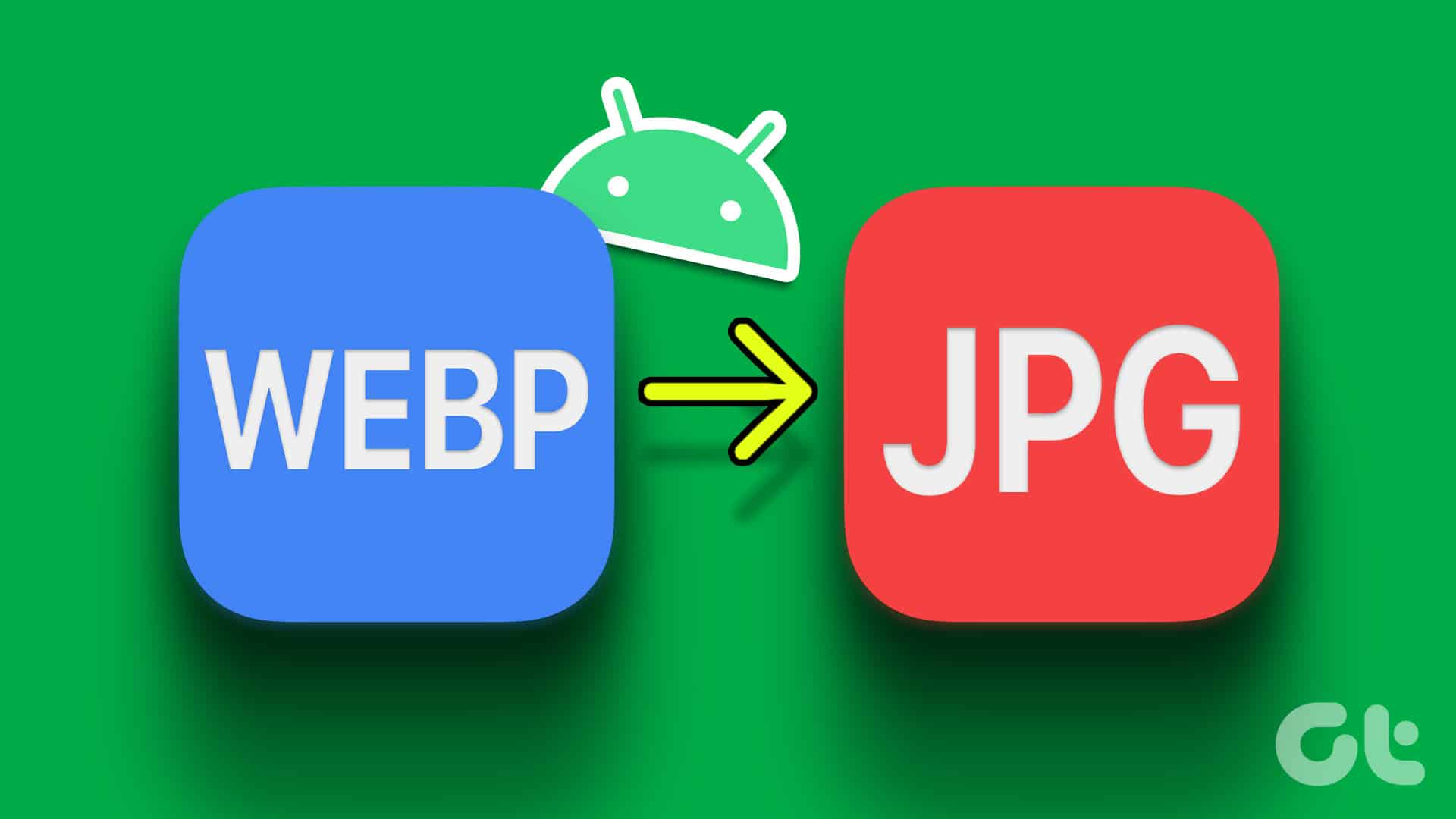
Ang isa pang madaling paraan, anuman ang operating system na mayroon ka, ay gawin ito online. Ito ay isang napaka-tanyag na mapagkukunan para sa halos lahat ng bagay sa kasalukuyan, kung saan may mga pahina na gumagawa ng mga pagbabagong ito. Kung magpasya kang gawin ito sa paraang ito ay napakasimple at mabilis din. Kailangan mo lang magpasok ng isa sa mga web page na umiiral para sa ganitong uri ng conversion. pagbibigyan ka namin isang Ano ang maaari mong gamitin para dito?
Ang Convertio ay isang page na may napakasimpleng "Landing Page" na format. Kapag pinasok mo ito nang direkta, makikita mo ang isang itim na kahon. Doon maaari kang mag-click sa isang pindutan upang mag-upload ng mga larawan o direktang i-drag ang mga ito upang idagdag ang mga ito. Ang limitasyon sa laki bawat file ay 100 MB kung hindi ka magparehistro. Siyempre, maaari kang mag-upload nang hindi nagrerehistro nang maraming beses hangga't gusto mo. Kapag na-upload mo na ang larawan, makikita mo kung paano ipinapahiwatig ng isang pulang pindutan ng pag-convert.
Ang conversion na iyon ay gagawin kaagad kung ito ay isang maliit na format o maliliit na larawan. Depende sa bilang ng mga ito, maaaring tumagal nang higit pa o mas kaunti, ngunit ang oras ng conversion ay talagang mababa. Kaya kapag na-convert na ang mga ito, kailangan mo na lang mag-download muli bilang JPG. At para maging handa ako.
I-convert ang mga larawan gamit ang software
Ang isa pang paraan upang i-convert ang mga imahe sa WebP sa JPG ay ang paggamit ng software sa pag-edit ng imahe. Ang Adobe Photoshop ay isa sa pinakasikat na mga programa sa pag-edit ng imahe at maaaring magamit upang i-convert ang mga imahe sa WebP sa JPG. Upang gawin ito, sundin lamang ang mga hakbang na ito:
- Buksan ang Adobe Photoshop at piliin ang "File" > "Buksan".
- Hanapin ang imahe ng WebP gusto mong i-convert at piliin ito.
- Piliin ang "File" > "I-export" > "I-save para sa web".
- Piliin ang "JPEG" bilang format ng output at ayusin ang kalidad kung kinakailangan.
- I-click ang "I-save" at piliin ang lokasyon kung saan mo gustong i-save ang larawan.
Sa command line, maaari ka ring mag-convert
Kung pamilyar ka sa command line, maaari ka ring gumamit ng program tulad ng ImageMagick upang i-convert ang mga imahe ng WebP sa JPG. Upang gawin ito, sundin mo lang ang mga sumusunod na hakbang at sa simpleng paraan maaari kang direktang mag-convert.
- Buksan ang command line sa iyong Windows computer nang direkta mula sa browser sa pamamagitan ng pag-type ng “CMD”.
- Ipasok ang folder ng pag-download o kung saan mo matatagpuan ang imaheng iko-convert
- I-type ang sumusunod na command: “magick convert image.webp image.jpg” sa loob ng command line
- Maghintay para sa programa na iproseso ang imahe at i-save ang JPG na imahe sa parehong lokasyon kung saan mayroon kang nakaraang larawan.
Ito ay isang hindi gaanong kapaki-pakinabang na paraan, kung isasaalang-alang na ngayon ay maraming mga visual na format na mas madali para sa lahat ng mga madla. Ngunit kung gusto mong matutong gumamit ng command line o magkaroon ng mga problema sa mas lumang mga system, ito ay isang magandang paraan upang malutas ang isang bagay sa isang pagkakataon. Ito ang mga pinakaginagamit na pamamaraan na ginagamit upang i-convert ang iyong larawan sa isang JPG na format ng imahe. Kung may kilala kang iba, isulat sa mga komento.